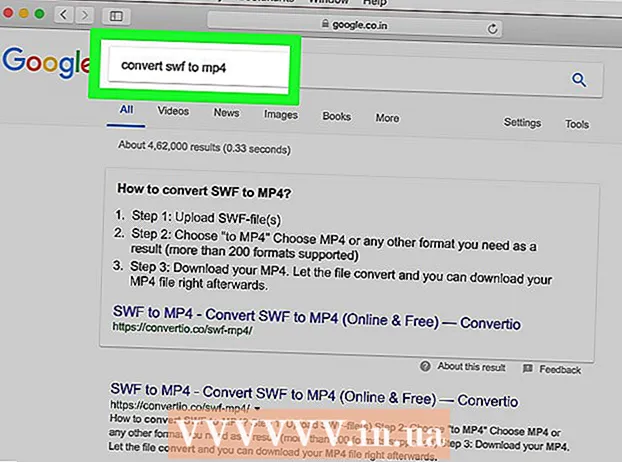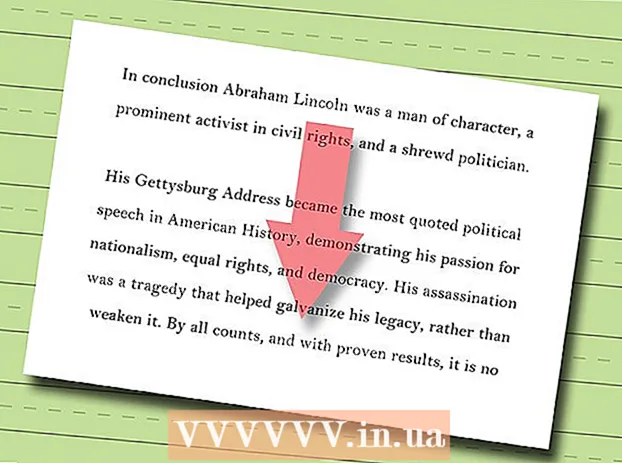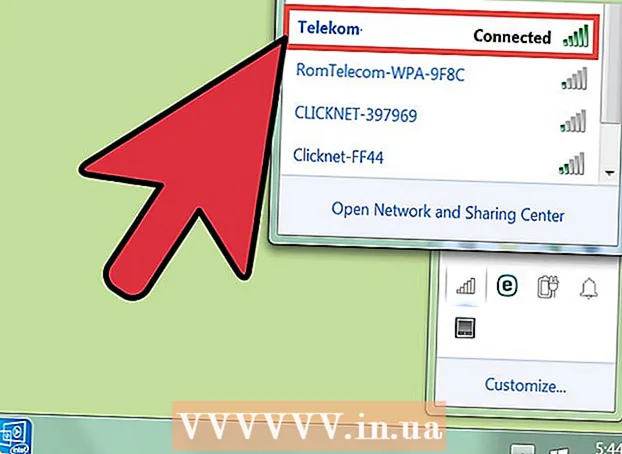Autor:
Clyde Lopez
Dátum Stvorenia:
25 V Júli 2021
Dátum Aktualizácie:
1 V Júli 2024

Obsah
- Kroky
- Metóda 1 z 3: Ako resetovať systém BIOS v okne nastavení
- Metóda 2 z 3: Ako vybrať batériu CMOS
- Metóda 3 z 3: Ako preusporiadajte prepojku
- Tipy
- Varovania
Tento článok vám ukáže, ako obnoviť továrenské nastavenia systému BIOS (základný vstupno -výstupný systém) v počítači so systémom Windows. Na väčšine počítačov to možno vykonať v okne nastavení systému BIOS, ale ak je vstup do systému BIOS zablokovaný, musíte otvoriť kryt počítača a vybrať batériu CMOS (zo základnej dosky) alebo znova usporiadať špeciálny prepojovací mostík (na základnej doske stolného počítača).
V niektorých prípadoch, ak otvoríte kryt počítača, záruka bude neplatná; okrem toho existuje možnosť, že poškodíte súčasti počítača. Ak nemáte prístup k systému BIOS, je lepšie vziať počítač do dielne, než ho otvoriť sami.
Kroky
Metóda 1 z 3: Ako resetovať systém BIOS v okne nastavení
 1 Reštartujte počítač. Otvorte ponuku Štart
1 Reštartujte počítač. Otvorte ponuku Štart  , kliknite na ikonu napájania
, kliknite na ikonu napájania  a potom kliknite na položku Reštartovať.
a potom kliknite na položku Reštartovať. - Ak je váš počítač zamknutý, kliknite na obrazovku uzamknutia, kliknite na ikonu napájania v pravom dolnom rohu obrazovky a potom zvoľte „Reštartovať“.
- Ak je počítač vypnutý, stlačte vypínač na počítači.
 2 Počkajte, kým sa na obrazovke nezobrazí logo výrobcu počítača alebo základnej dosky. Teraz máte krátke časové obdobie, počas ktorého musíte vstúpiť do systému BIOS stlačením klávesu.
2 Počkajte, kým sa na obrazovke nezobrazí logo výrobcu počítača alebo základnej dosky. Teraz máte krátke časové obdobie, počas ktorého musíte vstúpiť do systému BIOS stlačením klávesu. - Začnite stlačením tohto klávesu hneď, ako sa počítač reštartuje, alebo stlačte vypínač.
- Ak sa v dolnej časti obrazovky zobrazí niečo ako „Stlačením [klávesu] vstúpte do nastavenia“ a potom zmizne, reštartujte počítač znova a skúste to znova.
 3 Tlačiť Del alebo F2 kým nevstúpite do systému BIOS. Na vašom počítači môže byť kľúč BIOS odlišný; ak áno, kliknite naň.
3 Tlačiť Del alebo F2 kým nevstúpite do systému BIOS. Na vašom počítači môže byť kľúč BIOS odlišný; ak áno, kliknite naň. - Ak Del alebo F2 nefungujú, skúste stlačiť F8, F10, Esc alebo Karta ↹.
- Na vstup do systému BIOS sa zvyčajne používajú klávesy F. Sú v hornej časti klávesnice; v niektorých prípadoch musíte kláves stlačiť Fn a stlačte príslušný kláves F.
- Ak chcete zistiť, ktorý kláves stlačiť, prečítajte si pokyny (na papieri alebo online) k počítaču alebo základnej doske.
 4 Počkajte, kým sa otvorí okno s nastaveniami systému BIOS. To bude nejaký čas trvať. Po vstupe do systému BIOS sa na obrazovke zobrazí okno s nastaveniami systému BIOS.
4 Počkajte, kým sa otvorí okno s nastaveniami systému BIOS. To bude nejaký čas trvať. Po vstupe do systému BIOS sa na obrazovke zobrazí okno s nastaveniami systému BIOS. - Ak do systému BIOS nemáte prístup, pretože je uzamknutý heslom alebo je poškodený, použite inú metódu popísanú v tomto článku.
 5 Nájdite možnosť „Predvolené nastavenia“. Umiestnenie a názov tejto možnosti závisí od výrobcu systému BIOS, ale vo väčšine prípadov je pomenovaný ako „Reset to Default“, „Factory Default“, „Setup Defaults“ alebo podobne. ... Túto možnosť hľadajte na jednej z kariet alebo v blízkosti navigačných klávesov.
5 Nájdite možnosť „Predvolené nastavenia“. Umiestnenie a názov tejto možnosti závisí od výrobcu systému BIOS, ale vo väčšine prípadov je pomenovaný ako „Reset to Default“, „Factory Default“, „Setup Defaults“ alebo podobne. ... Túto možnosť hľadajte na jednej z kariet alebo v blízkosti navigačných klávesov. - Ak nemôžete nájsť zadanú možnosť, použite inú metódu popísanú v tomto článku.
 6 Vyberte možnosť „Načítať predvolené nastavenia“ a stlačte ↵ Zadajte. Vyberte túto možnosť pomocou klávesov so šípkami; keď klikneš ↵ Zadajte, nastavenia systému BIOS sa obnovia na predvolené výrobné nastavenia.
6 Vyberte možnosť „Načítať predvolené nastavenia“ a stlačte ↵ Zadajte. Vyberte túto možnosť pomocou klávesov so šípkami; keď klikneš ↵ Zadajte, nastavenia systému BIOS sa obnovia na predvolené výrobné nastavenia. - Názov zadanej možnosti závisí od výrobcu systému BIOS.
 7 Uložte zmeny a potvrďte svoj výber (ak je to potrebné). Potom s najväčšou pravdepodobnosťou opustíte systém BIOS. Počítač sa automaticky reštartuje. Ak potrebujete zmeniť nastavenia systému BIOS, reštartujte počítač znova a zadajte BIOS.
7 Uložte zmeny a potvrďte svoj výber (ak je to potrebné). Potom s najväčšou pravdepodobnosťou opustíte systém BIOS. Počítač sa automaticky reštartuje. Ak potrebujete zmeniť nastavenia systému BIOS, reštartujte počítač znova a zadajte BIOS.
Metóda 2 z 3: Ako vybrať batériu CMOS
 1 Vypnite počítač. Vykonajte to v ponuke Štart alebo stlačte a podržte vypínač, kým sa počítač nevypne.
1 Vypnite počítač. Vykonajte to v ponuke Štart alebo stlačte a podržte vypínač, kým sa počítač nevypne. - Na stolnom počítači stlačením vypínača na zadnej strane šasi počítač úplne vypnite.
 2 Odpojte počítač od všetkých zdrojov napájania. To znamená, že odpojte napájací kábel (stolný počítač) alebo nabíjací kábel (prenosný počítač) zo zásuvky.
2 Odpojte počítač od všetkých zdrojov napájania. To znamená, že odpojte napájací kábel (stolný počítač) alebo nabíjací kábel (prenosný počítač) zo zásuvky.  3 Vyberte batériu (ak je to potrebné). V prenosnom počítači (alebo stolnom počítači so záložnou batériou) vyberte batériu z prenosného počítača.
3 Vyberte batériu (ak je to potrebné). V prenosnom počítači (alebo stolnom počítači so záložnou batériou) vyberte batériu z prenosného počítača.  4 Zbavte sa statickej elektriny. Dotknite sa nenatretého kovového povrchu. V opačnom prípade by mohlo dôjsť k poškodeniu základnej dosky alebo iných vnútorných súčastí počítača.
4 Zbavte sa statickej elektriny. Dotknite sa nenatretého kovového povrchu. V opačnom prípade by mohlo dôjsť k poškodeniu základnej dosky alebo iných vnútorných súčastí počítača.  5 Otvorte kryt počítača. Musíte mať prístup k základnej doske. Pri manipulácii s vnútornými komponentmi buďte opatrní, pretože elektrostatický výboj môže zničiť citlivé súčiastky.
5 Otvorte kryt počítača. Musíte mať prístup k základnej doske. Pri manipulácii s vnútornými komponentmi buďte opatrní, pretože elektrostatický výboj môže zničiť citlivé súčiastky. - Na mnohých prenosných počítačoch je k batérii CMOS prístup po odstránení panelu v spodnej časti prenosného počítača. Ak taký panel neexistuje, s najväčšou pravdepodobnosťou budete musieť prenosný počítač rozobrať.
 6 Vyberte batériu CMOS. Spravidla sa nachádza v blízkosti slotov PCI, ale môže byť umiestnený aj inde (v závislosti od výrobcu základnej dosky). Batéria môže byť pokrytá kartou PCI alebo káblom. Jedná sa o štandardnú okrúhlu batériu do hodinkových batérií (CR2032, 3V).
6 Vyberte batériu CMOS. Spravidla sa nachádza v blízkosti slotov PCI, ale môže byť umiestnený aj inde (v závislosti od výrobcu základnej dosky). Batéria môže byť pokrytá kartou PCI alebo káblom. Jedná sa o štandardnú okrúhlu batériu do hodinkových batérií (CR2032, 3V). - Upozorňujeme, že v niektorých prípadoch nie je možné batériu vybrať. Ak sa nevzdáva, nebuďte zanietení - skúste zmeniť usporiadanie prepojky na základnej doske.
 7 Stlačte tlačidlo napájania na puzdre. Stlačte a podržte 10-15 sekúnd, aby sa vybili kondenzátory, a tým obnovili systém BIOS na výrobné nastavenia.
7 Stlačte tlačidlo napájania na puzdre. Stlačte a podržte 10-15 sekúnd, aby sa vybili kondenzátory, a tým obnovili systém BIOS na výrobné nastavenia.  8 Vložte batériu CMOS. Opatrne vložte batériu CMOS do konektora na základnej doske. Uistite sa, že to robíte správnym smerom - označená strana batérie by mala smerovať nahor.
8 Vložte batériu CMOS. Opatrne vložte batériu CMOS do konektora na základnej doske. Uistite sa, že to robíte správnym smerom - označená strana batérie by mala smerovať nahor.  9 Zostavte si počítač. Vykonajte to opatrne a z času na čas odstráňte statickú elektrinu.
9 Zostavte si počítač. Vykonajte to opatrne a z času na čas odstráňte statickú elektrinu.  10 Pripojte počítač k zdroju napájania. Ak ste odpojili napájací kábel zo zásuvky a / alebo vybrali batériu, znova zapojte kábel a / alebo vložte batériu.
10 Pripojte počítač k zdroju napájania. Ak ste odpojili napájací kábel zo zásuvky a / alebo vybrali batériu, znova zapojte kábel a / alebo vložte batériu.  11 Zapnite počítač. Možno budete musieť vstúpiť do systému BIOS a zmeniť niektoré nastavenia, napríklad primárne zavádzacie zariadenie, dátum a čas.
11 Zapnite počítač. Možno budete musieť vstúpiť do systému BIOS a zmeniť niektoré nastavenia, napríklad primárne zavádzacie zariadenie, dátum a čas.
Metóda 3 z 3: Ako preusporiadajte prepojku
 1 Vypnite počítač. Vykonajte to v ponuke Štart alebo stlačte a podržte vypínač, kým sa počítač nevypne.
1 Vypnite počítač. Vykonajte to v ponuke Štart alebo stlačte a podržte vypínač, kým sa počítač nevypne. - Na stolnom počítači stlačením vypínača na zadnej strane šasi počítač úplne vypnite.
 2 Odpojte počítač od všetkých zdrojov napájania. To znamená, že odpojte napájací kábel (stolný počítač) alebo nabíjací kábel (prenosný počítač) zo zásuvky.
2 Odpojte počítač od všetkých zdrojov napájania. To znamená, že odpojte napájací kábel (stolný počítač) alebo nabíjací kábel (prenosný počítač) zo zásuvky.  3 Vyberte batériu (ak je to potrebné). V prenosnom počítači (alebo stolnom počítači so záložnou batériou) vyberte batériu z prenosného počítača.
3 Vyberte batériu (ak je to potrebné). V prenosnom počítači (alebo stolnom počítači so záložnou batériou) vyberte batériu z prenosného počítača.  4 Zbavte sa statickej elektriny. Dotknite sa nenatretého kovového povrchu. V opačnom prípade by mohlo dôjsť k poškodeniu základnej dosky alebo iných vnútorných súčastí počítača.
4 Zbavte sa statickej elektriny. Dotknite sa nenatretého kovového povrchu. V opačnom prípade by mohlo dôjsť k poškodeniu základnej dosky alebo iných vnútorných súčastí počítača.  5 Otvorte kryt počítača. Musíte mať prístup k základnej doske. Pri manipulácii s vnútornými komponentmi buďte opatrní, pretože elektrostatický výboj môže zničiť citlivé súčiastky.
5 Otvorte kryt počítača. Musíte mať prístup k základnej doske. Pri manipulácii s vnútornými komponentmi buďte opatrní, pretože elektrostatický výboj môže zničiť citlivé súčiastky.  6 Nájdite prepojku CMOS. Nájdite 3-kolíkový prepojovací kábel na základnej doske, ktorý ovláda systém BIOS. Obvykle sa nachádza vedľa batérie CMOS. Prepojka je nainštalovaná na dvoch z troch kolíkov.
6 Nájdite prepojku CMOS. Nájdite 3-kolíkový prepojovací kábel na základnej doske, ktorý ovláda systém BIOS. Obvykle sa nachádza vedľa batérie CMOS. Prepojka je nainštalovaná na dvoch z troch kolíkov. - Jumper môže byť označený ako CLEAR, CLR, CLEAR CMOS, PSSWRD alebo inak. Ak chcete nájsť prepojku, prečítajte si pokyny pre svoju základnú dosku.
 7 Umiestnite prepojku cez ďalšie dva kolíky. Ak je napríklad na prvom a druhom kolíku nainštalovaný prepojovací mostík, presuňte ho na druhý a tretí kolík.Vytiahnite prepojku nahor, aby ste ju odstránili, a zabráňte poškodeniu kolíkov.
7 Umiestnite prepojku cez ďalšie dva kolíky. Ak je napríklad na prvom a druhom kolíku nainštalovaný prepojovací mostík, presuňte ho na druhý a tretí kolík.Vytiahnite prepojku nahor, aby ste ju odstránili, a zabráňte poškodeniu kolíkov.  8 Stlačte tlačidlo napájania na puzdre. Stlačte a podržte 10-15 sekúnd, aby sa vybili kondenzátory, a tým obnovili systém BIOS na výrobné nastavenia.
8 Stlačte tlačidlo napájania na puzdre. Stlačte a podržte 10-15 sekúnd, aby sa vybili kondenzátory, a tým obnovili systém BIOS na výrobné nastavenia.  9 Nastavte prepojku do predvolenej polohy. Presuňte prepojku na kolíky, kde pôvodne boli. To vám umožní vstúpiť do systému BIOS po zapnutí počítača.
9 Nastavte prepojku do predvolenej polohy. Presuňte prepojku na kolíky, kde pôvodne boli. To vám umožní vstúpiť do systému BIOS po zapnutí počítača.  10 Zostavte si počítač. Vykonajte to opatrne a z času na čas odstráňte statickú elektrinu.
10 Zostavte si počítač. Vykonajte to opatrne a z času na čas odstráňte statickú elektrinu.  11 Pripojte počítač k zdroju napájania. Ak ste odpojili napájací kábel zo zásuvky a / alebo vybrali batériu, znova zapojte kábel a / alebo vložte batériu.
11 Pripojte počítač k zdroju napájania. Ak ste odpojili napájací kábel zo zásuvky a / alebo vybrali batériu, znova zapojte kábel a / alebo vložte batériu.  12 Zapnite počítač. Možno budete musieť vstúpiť do systému BIOS a zmeniť niektoré nastavenia, napríklad primárne zavádzacie zariadenie, dátum a čas.
12 Zapnite počítač. Možno budete musieť vstúpiť do systému BIOS a zmeniť niektoré nastavenia, napríklad primárne zavádzacie zariadenie, dátum a čas.
Tipy
- Väčšina počítačov bude fungovať správne s výrobnými nastaveniami systému BIOS (pokiaľ nevlastníte konkrétny počítač).
Varovania
- Pri práci vnútri počítača zlikvidujte statickú elektrinu, aby ste predišli poškodeniu statickou elektrinou.